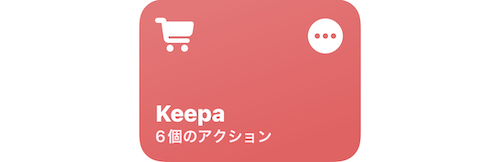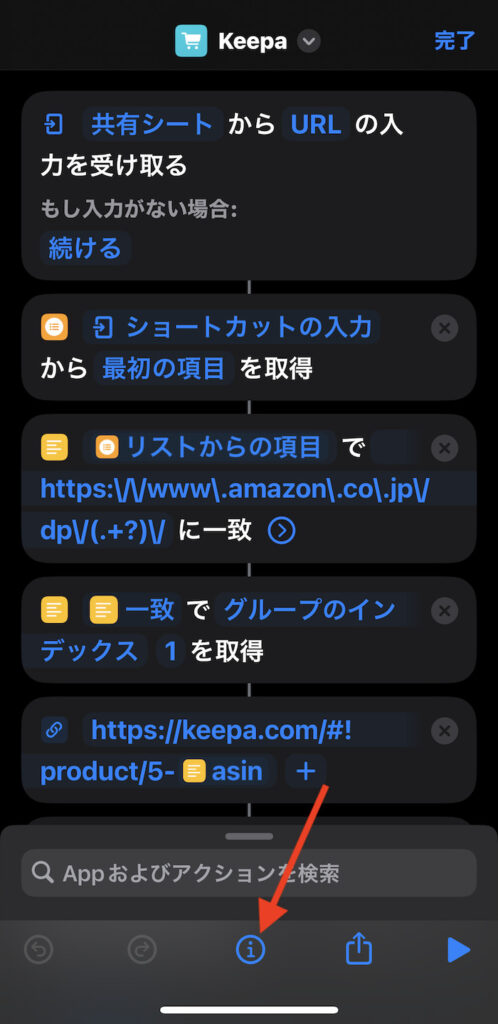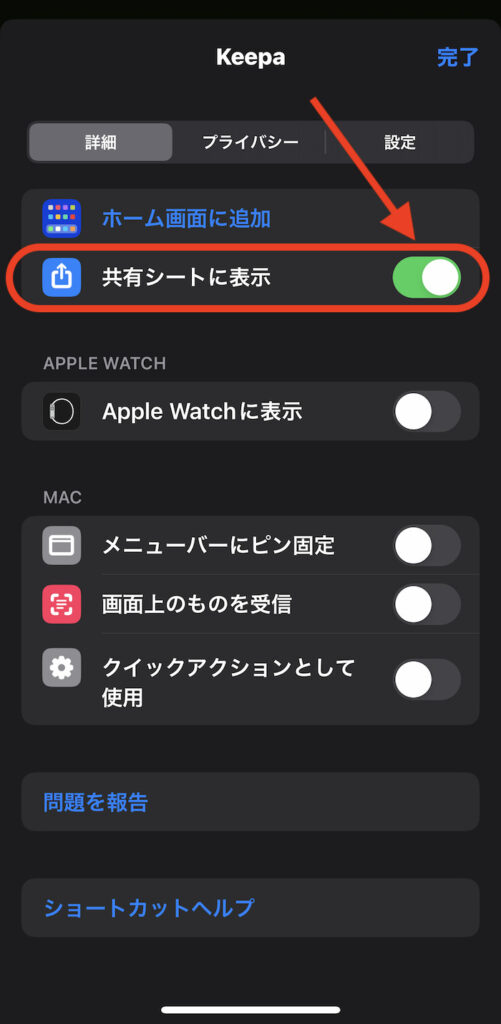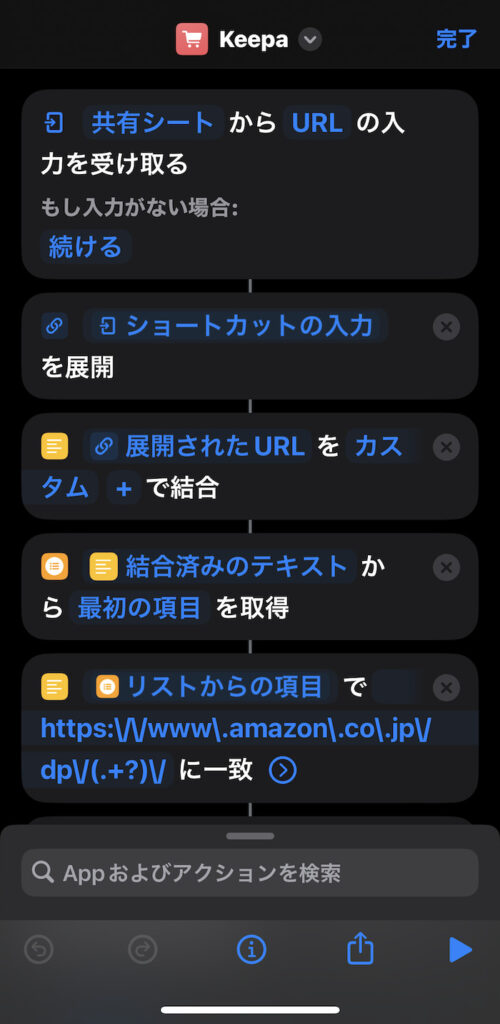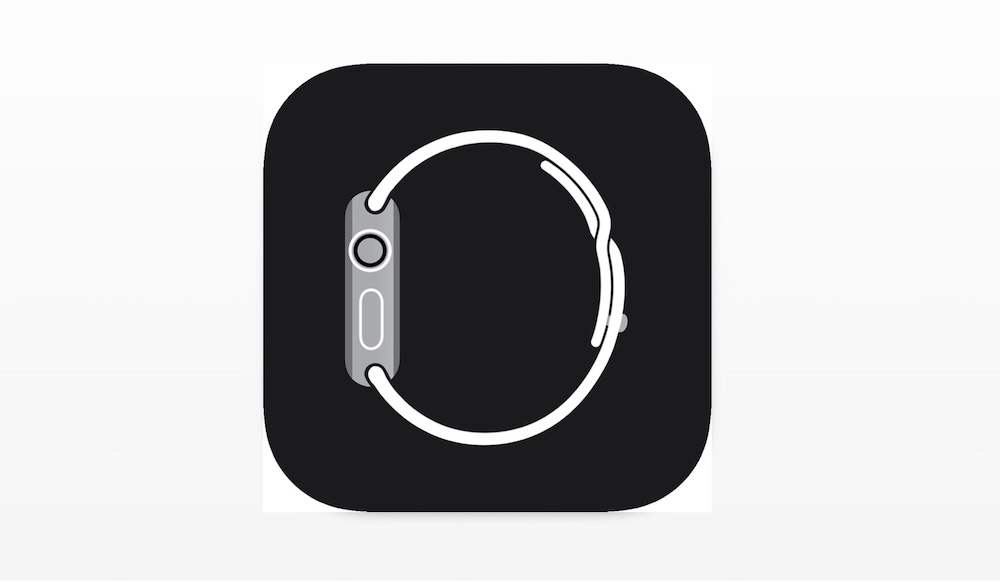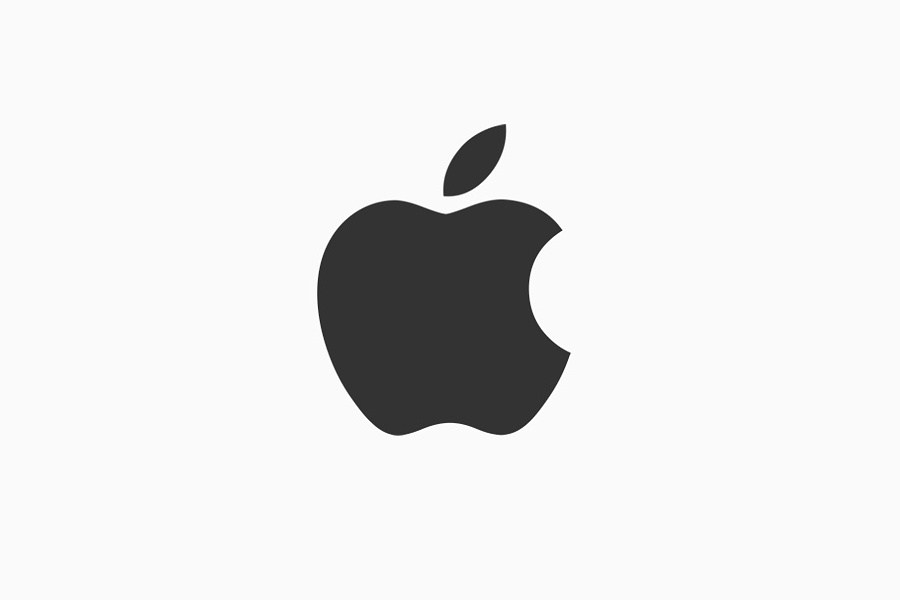![]()
追記
Amazonアプリの仕様変更に伴い、従来のKeepaショートカットだとASINが取得できなくなりました。
この記事では、仕様変更に合わせた2023年版としてショートカットを修正。動作することを確認しました(2023年5月時点)。
Amazonの価格推移チェックツール「Keepa」(キーパ)。
iPhoneアプリ「ショートカット」を活用すれば、Amazonアプリ上からショートカットを起動させるだけでそのまま価格チェックできるようになる。
iPhoneアプリとしても展開されるが、価格チェックのために都度アプリを立ち上げる必要があって勝手が悪い。最初からショートカットを使いたい。
この記事では、ショートカット経由でKeepaを使う方法を解説する。ショートカットのレシピも用意したので試してみてほしい。
この記事の目次(タッチで移動)
広告
ショートカットの動作イメージ
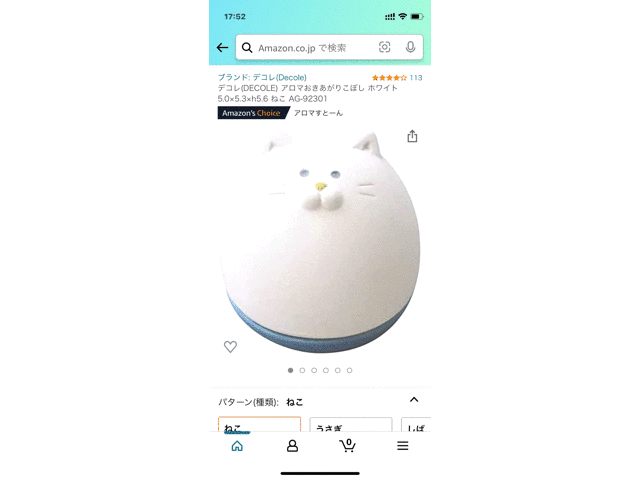
Amazonの商品ページの「共有」ボタンからショートカット起動。そのままKeepaが開ける。
都度Keepaアプリを立ち上げる必要もなく、ほんの数秒で価格推移がチェックできるので便利。
ショートカットの使い方
1. ショートカットのレシピをダウンロードする(カスタム必要なし)
一からショートカットを作成することも可能だが、わりかし面倒くさいショートカットなのでダウンロードした方が早い。
ショートカットの中身はいじらずOK。レシピをダウンロードすればそのまま利用できる。
追記
ショートカットの内容を一部変更。およびショートカットの名前を「Keepa(改)」に変更しました(2023年5月付)
2. Amazonで普通にショッピング(アプリ、Webどちらでも可)
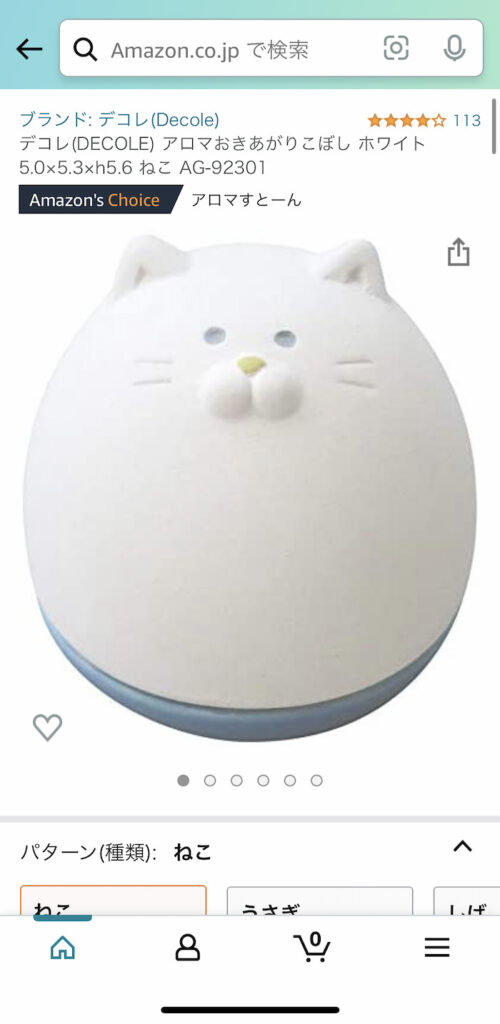
Amazonアプリほかウェブブラウザ版Amazonからもショートカットは利用可能。
3. Keepaで価格推移チェックしたい商品ページの「共有」ボタンをタップ
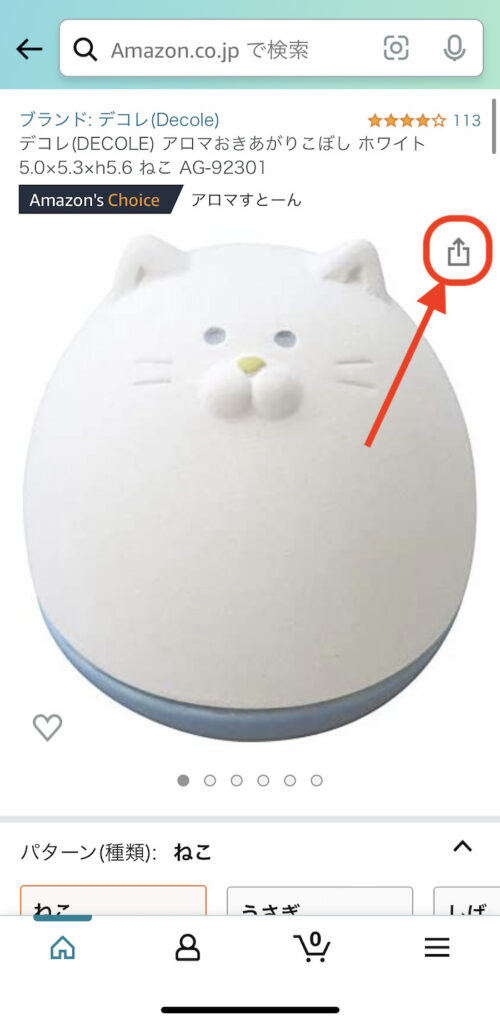
商品画像の右上にある「共有」(↑)をタップ。
4. アクションから「Keepa」を選択
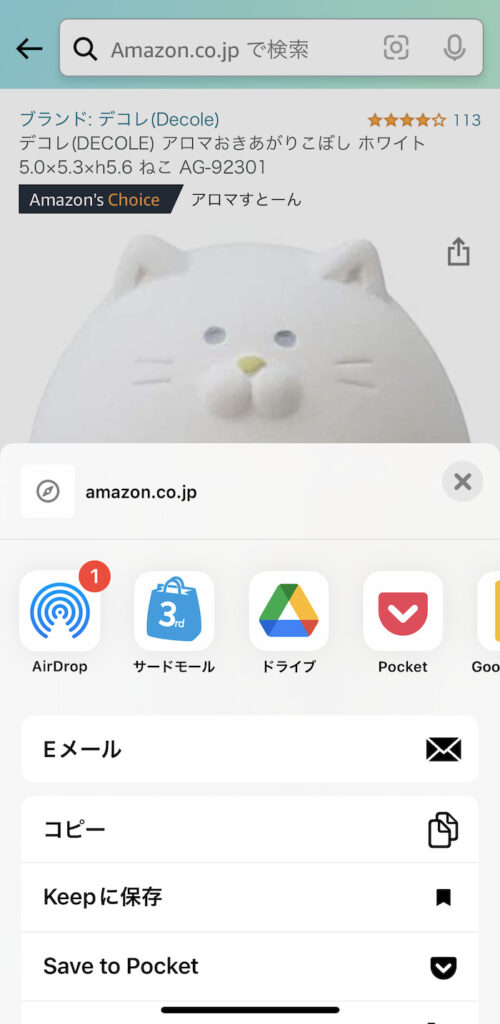
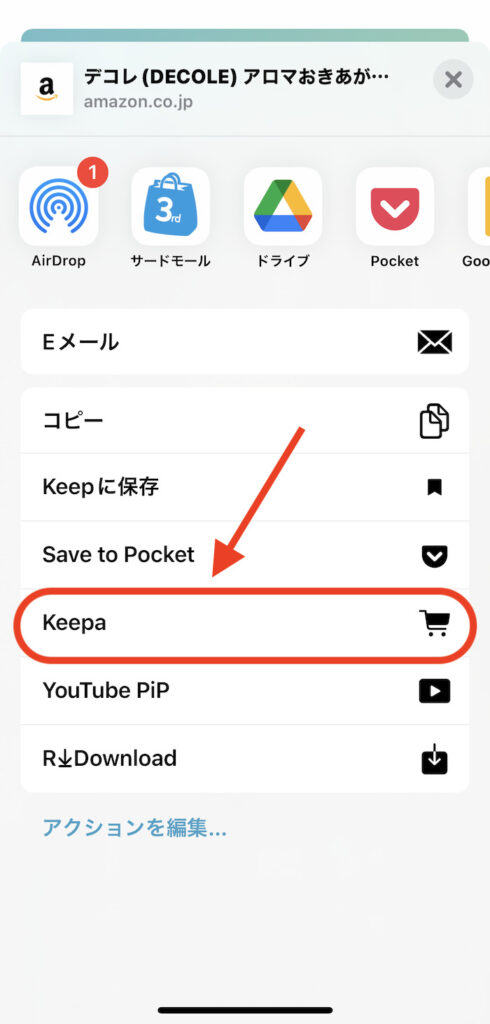
少しスクロールすると「Keepa」があるのでこれを選択。
4. Keepa画面が表示される
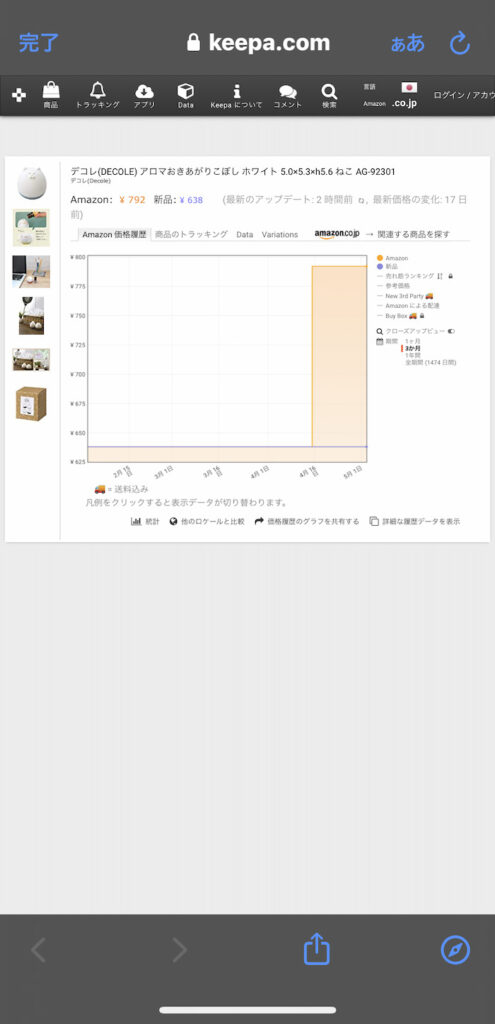
Keepaで価格情報を取得できる商品の場合、そのまま価格グラフが表示される。
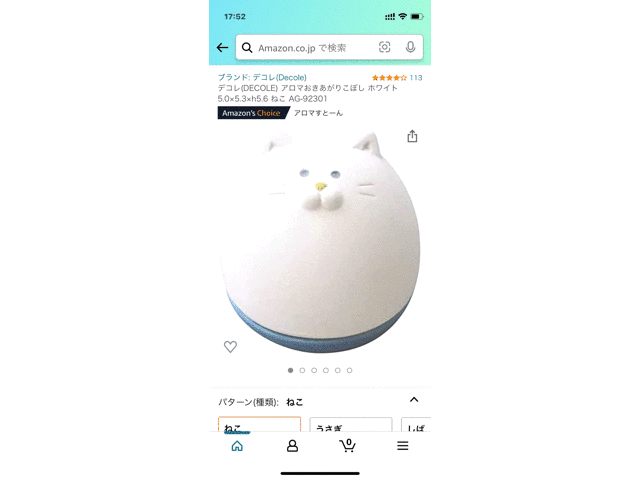
【補足】共有メニューに「Keepa」が表示されない場合の対策
先にダウンロードしたショートカットのレシピを開き、画面最下部の「 i 」マークをタップ。
「共有シートに表示」をオンにする(スライドして緑色にする)。
初期状態でオンになっているはずだが、共有メニューに表示されない人だとオフになっている可能性あり。
追記(2023年修正版ショートカットのカスタム内容について)
Amazonアプリの仕様変更によりAmazonアプリから取得できる商品URLが短縮URLに変更。これに伴い従来のKeepaショートカットが使えなくなった。
短縮URLにはASIN情報が含まれておらず、従来のKeepaショートカットを起動すると「Error: この URL には有効な ASIN (Amazon Standard Identification Number) が含まれていません」と表示される。
当記事の修正版Keepaショートカットでは、短縮URLを取得後、短縮URLの末尾に"+"を追記することで短縮URLを元のURLに展開した。
あとは従来どおりURLに含まれるASINを探してKeepaが起動するよう設計してある。
関連するショートカット
「Amazon」関連
-

【iPhoneユーザー向け】Amazonをお得に便利に使いこなすための3大ショートカットまとめ
続きを見る
-

【Kindle書籍の購入時に便利】iPhone・iPadのAmazonアプリからSafariの商品ページをワンタップで開けるiOSショートカット
続きを見る
-

【iPhone】Kindle書籍をホーム画面からワンタップで開く方法(漫画のみ対応)
続きを見る
ほかのiOSショートカットを探す
-

【iPhoneの裏技】iOSショートカットのレシピ一覧集(iOS 16・iOS 17対応)
続きを見る
-

【iPhoneショートカットまとめ】日常的に使えるおすすめレシピを厳選紹介(iOS 16・iOS 17対応)
続きを見る
関連記事
Apple Watchもカスタマイズする
-

Apple Watchを使いこなすための小技・裏技まとめ【2024年版】
続きを見る
-

Apple Watchにおすすめな上質レザーバンド(本革バンド)3選
続きを見る
そのほかiPhoneユーザーにおすすめ
-

iPhoneと相性よし!おすすめのワイヤレスイヤホンまとめ
続きを見る
-

【iPhone】Appple Payと相性よし!おすすめの王道クレジットカードまとめ
続きを見る
-

iPhoneユーザー向けのおすすめ格安SIMまとめ
続きを見る